win10桌面刷新速度很慢怎麼辦 win10刷新桌面很慢解決方法
- WBOYWBOYWBOYWBOYWBOYWBOYWBOYWBOYWBOYWBOYWBOYWBOYWB轉載
- 2024-02-29 15:10:19862瀏覽
Win10桌面刷新速度緩慢可能導致使用者體驗下降,php小編蘋果為您介紹解決方法。首先,可以嘗試清理系統垃圾檔案、停用開機自啟動軟體、更新顯示卡驅動等方式來提升桌面刷新速度。如果仍未見效,可以嘗試透過調整系統效能選項、最佳化系統設定等方法來解決問題。希望這些方法能幫助您加快Win10桌面更新速度,提升系統運作效率。
win10桌面刷新速度很慢怎麼辦
方法一、設定最佳效能
1、右鍵點選桌面上的“此電腦”,選擇選項清單中的「屬性」。
2、進入到新的介面後,點選左側欄的「進階系統設定」選項。
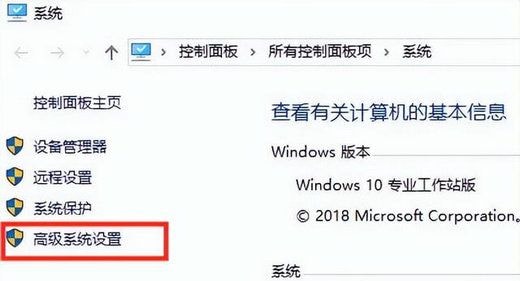
3、在開啟的視窗中,點擊上方中的「進階」選項卡,再點擊下方中的「設定」。
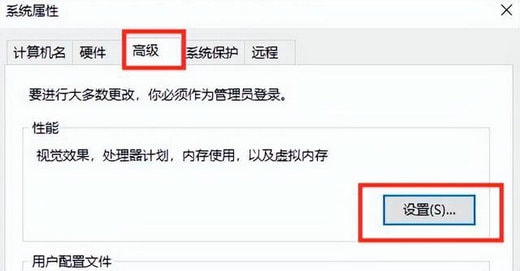
4、然後找到其中的“調整為最佳性能”,將其勾選上,最後點擊確定儲存就可以了。
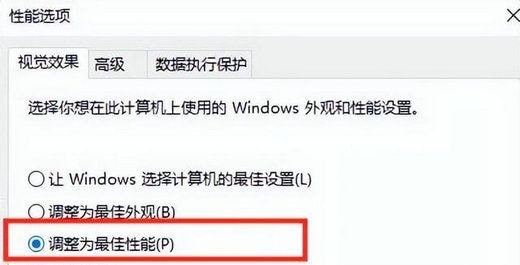
方法二、對電腦c盤進行清理
1、雙擊開啟桌面上的“此電腦”,找到C碟右鍵選擇選項列表中的“屬性”。
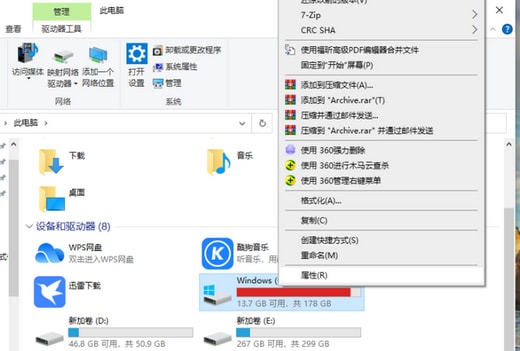
2、在開啟的視窗中,點選「磁碟清理」。
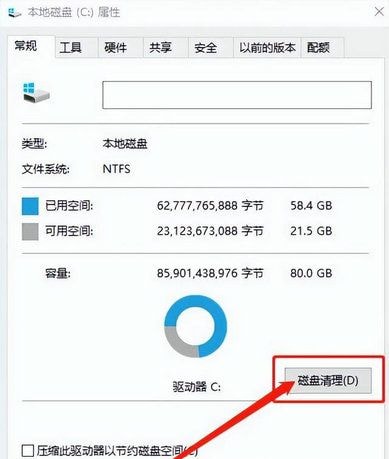
3、然後點選「清理系統檔案」。
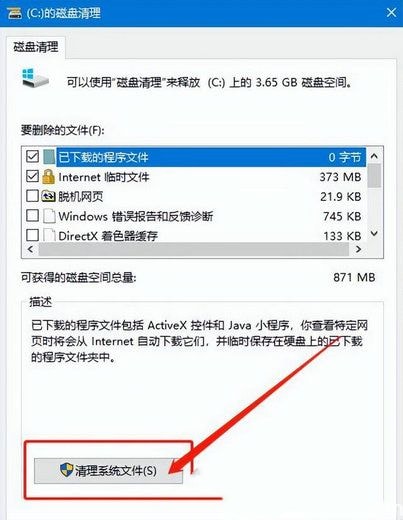
4、隨後將「Windows更新清理」勾選上,點選確定。
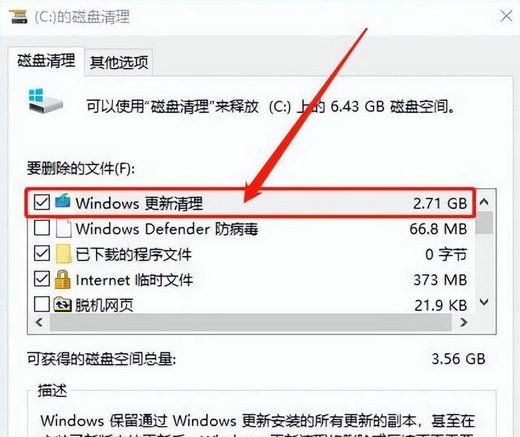
5、最後在彈出的提示視窗中,點選「刪除檔案」即可。
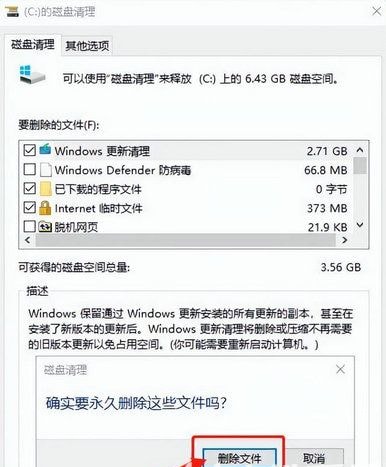
以上是win10桌面刷新速度很慢怎麼辦 win10刷新桌面很慢解決方法的詳細內容。更多資訊請關注PHP中文網其他相關文章!
陳述:
本文轉載於:jb51.net。如有侵權,請聯絡admin@php.cn刪除

